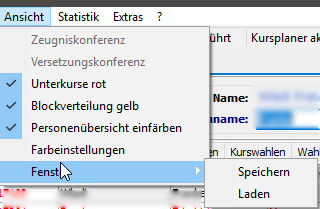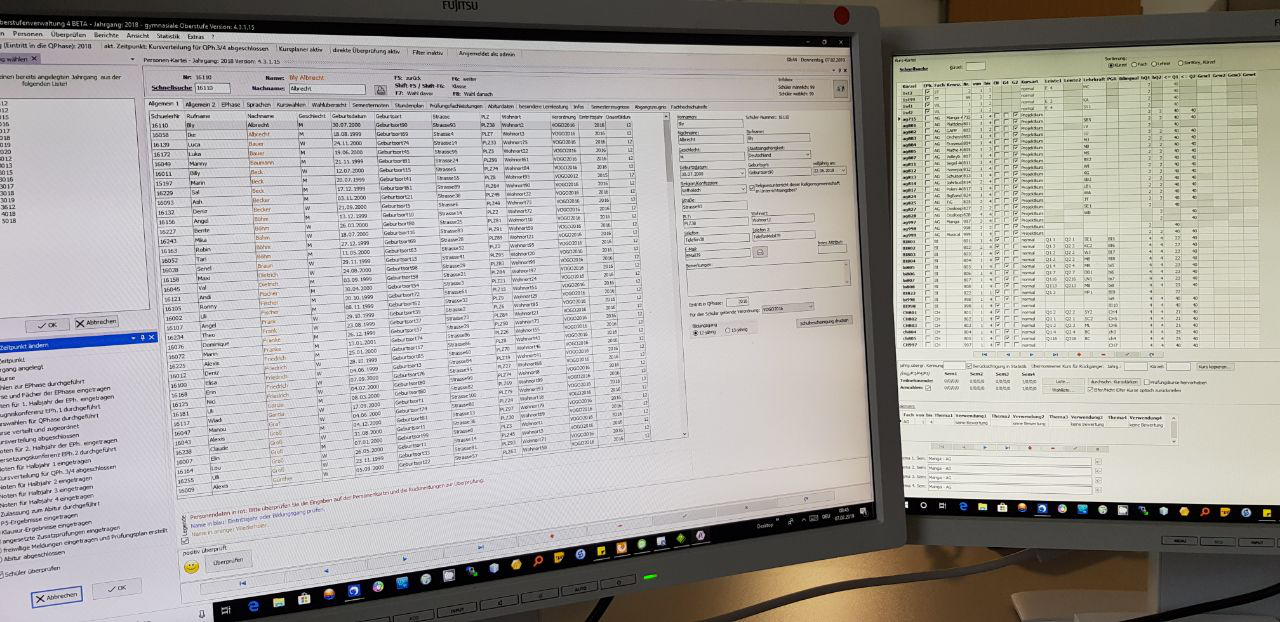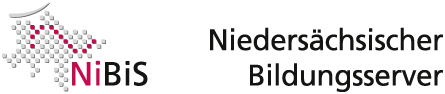Arbeiten mit Fenstern
Die verschiedenen Fenster werden in standardmäßig Reitern geöffnet. Wollen Sie ein Fenster kurzzeitig nach ausblenden, verwenden Sie die Pin-Nadel. Damit verschwindet das Fenster in einen Tab. Ein neuer Klick auf die Pin-Nadel ermöglicht das erneute Einblenden des entsprechenden Fensters.
Manchmal bietet es sich gerade bei Abi.5 aufgrund der Vielzahl an wichtigen Informationen an, mehrere Fenster / Reiter nicht nacheinander zu aufzurufen, sondern nebeneinander zu stellen. In diesem Falle können Sie ein Fenster an einer anderen Stelle anhängen (Fenster-Docking) oder auch aus dem Programmfenster herauszuziehen. Hierzu klicken Sie auf den Fenstertitel, halten die Maus und schieben das Fenster so lange, bis die Maus über dem gewünschten Bildschirm-Bereich liegt. Sie sehen dann anhand einer Markierung, wo das Fenster liegen würde.
Das Fenster der Schülerinnen und Schüler kann nur zentral in den Arbeitsbereich einhängt werden, damit es eine entsprechende Übersicht bieten kann.
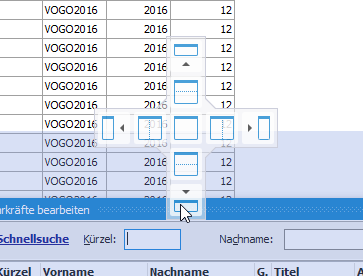
Natürlich können Sie die Bereiche mit der Maus auch auch in Höhe und Breite verändern, um Ihren Arbeitsplatz einzurichten.
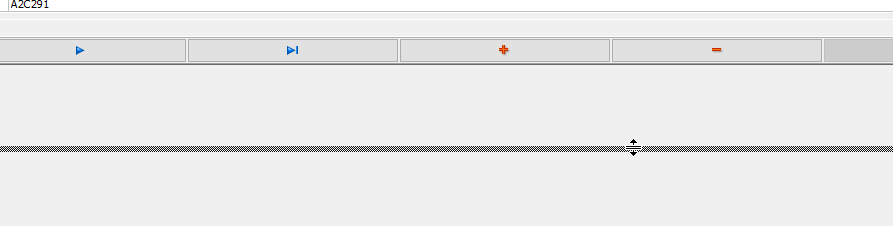
Die angedockten Bereiche arbeiten nun zusammen und Sie behalten alles für Sie Wichtige im Blick.
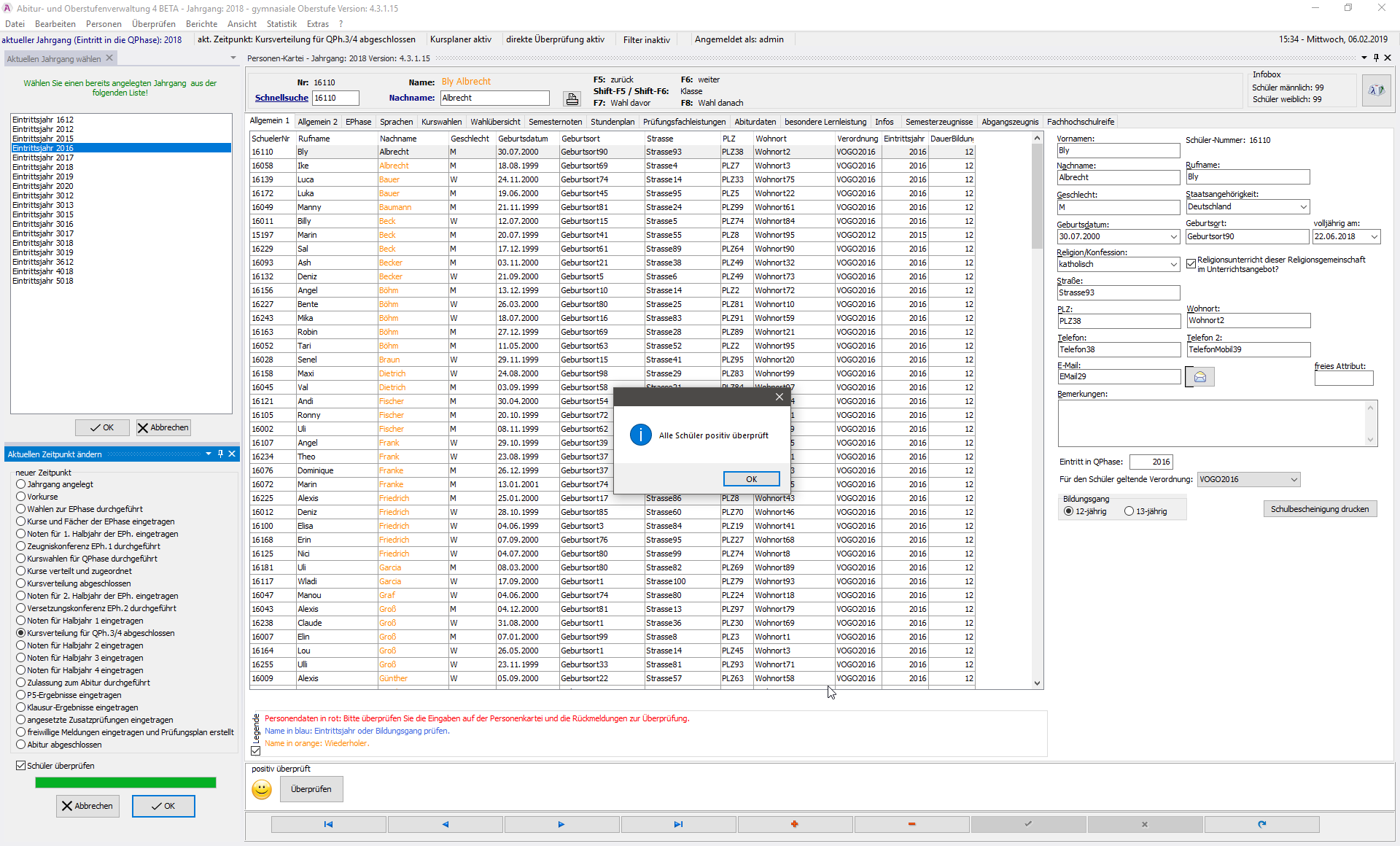
Zusätzlich können Sie auf einen zweiten Bildschirm weitere Fenster aufrufen. Ist der Arbeitsplatz optimal eingerichtet? Dann speichern Sie ihn über das Menü Ansicht - Fenster. Vor dort können Sie den gespeicherten Arbeitsplatz später wieder laden.